简介
本文档介绍如何在Meraki移动设备管理器(MDM)和系统管理器(SM)管理的Apple iOS设备上配置PerApp VPN。
先决条件
要求
- AnyConnect v4.0 Plus或Apex许可证。
- ASA 9.3.1或更高版本,可支持Per App VPN。
- Cisco Enterprise Application Selector工具可在Cisco.com上获取
使用的组件
本文档中的信息基于以下软件版本:
- ASA 5506W-X版本9.15(1)10
- iPad iOS版本15.1
本文档中的信息都是基于特定实验室环境中的设备编写的。本文档中使用的所有设备最初均采用原始(默认)配置。如果您的网络处于活动状态,请确保您了解所有命令的潜在影响。
背景信息
本文档不包括列出的流程:
- Systems Manager上的SCEP CA配置,用于生成客户端证书
- iOS客户端的PKCS12客户端证书生成
配置
步骤1:将iOS设备注册到Meraki系统管理器
1.1.导航到Systems Manager > Add Devices
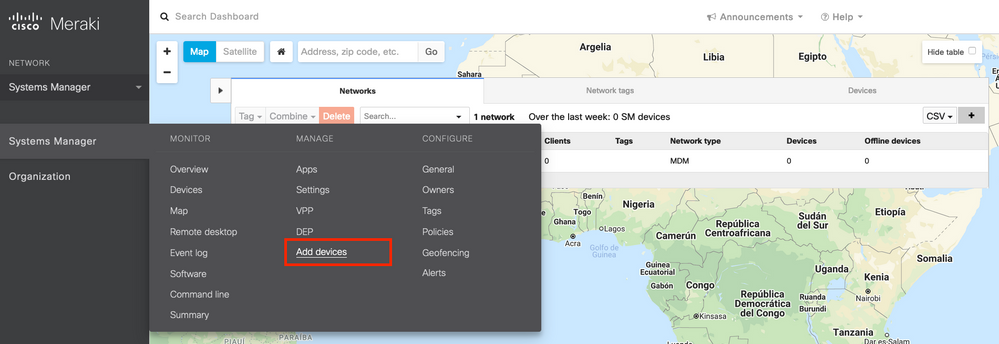
1.2.单击iOS选项开始注册。
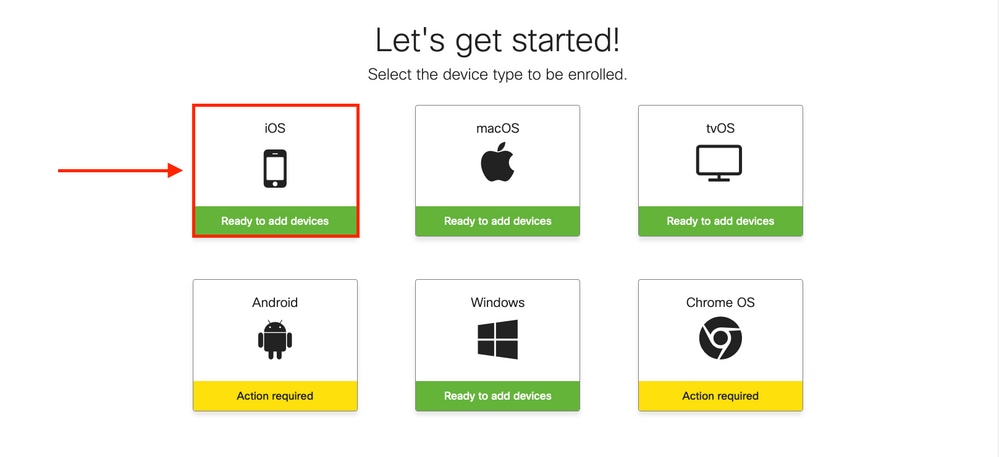
1.3.通过互联网浏览器注册设备或使用摄像头扫描QR码。在本文档中,摄像头用于注册过程。
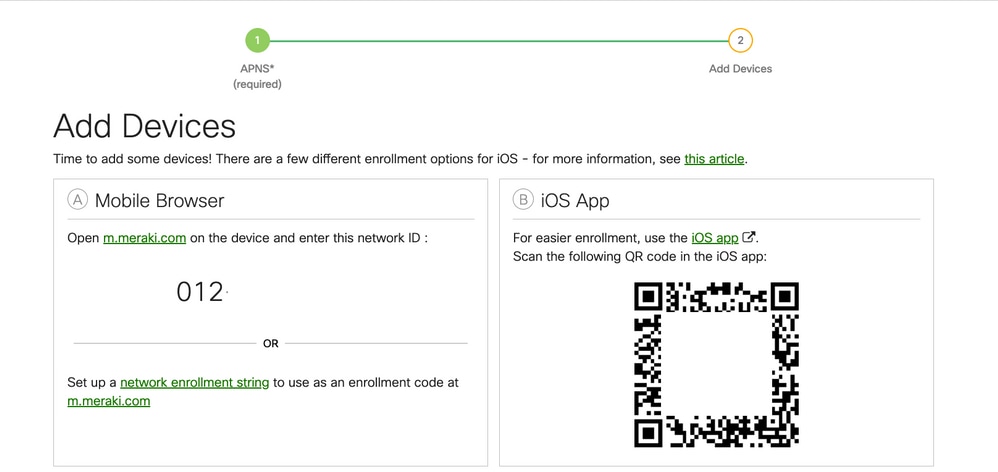
1.4.当摄像头识别QR代码时,选择弹出的Safari通知中的打开“meraki.com”。
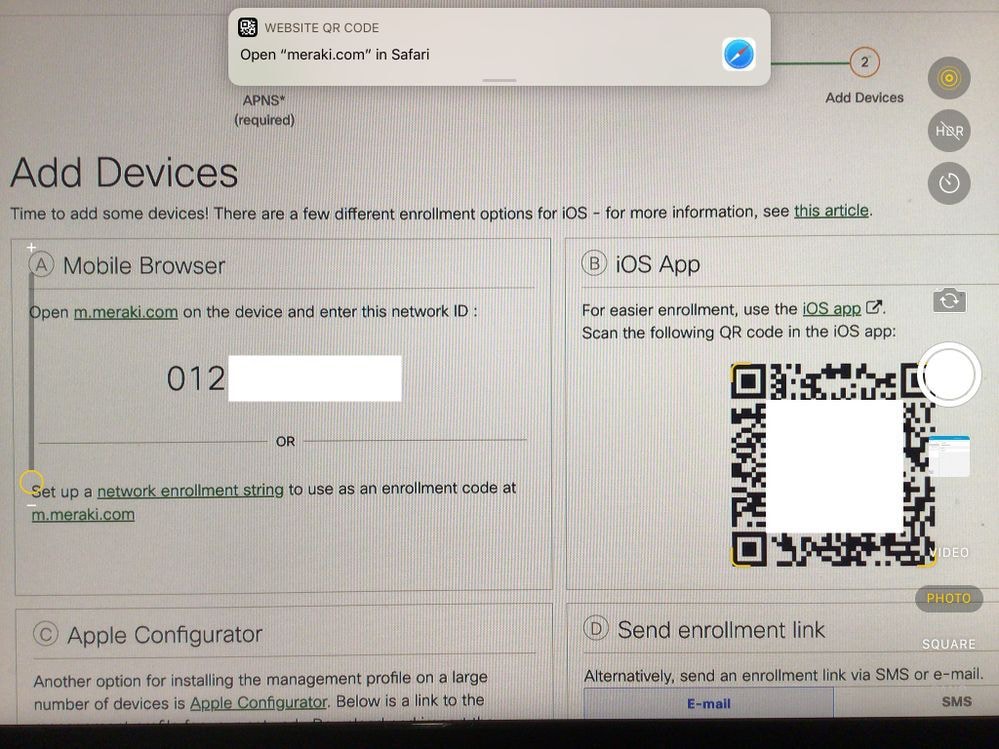
1.5.出现提示时,选择Register。
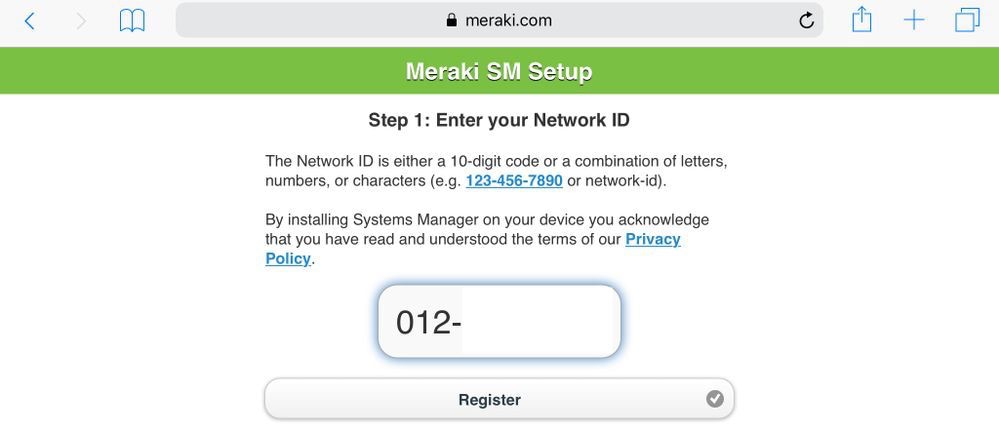
1.6.选择Allow以允许设备下载MDM配置文件。

1.7.选择关闭以完成下载。

1.8.导航到iOS设置应用,在左侧窗格中找到Profile Downloaded选项,然后选择Meraki Management部分。

1.9.选择安装选项以安装MDM配置文件。

1.10.您必须授予访问安装SM应用程序。

1.11.打开位于主屏幕中的最近下载的应用程序Meraki MDM。

1.12.检验所有状态是否都有一个绿色勾选标记,以确认登记已完成。

第二步:设置托管应用
为了稍后在本文档中设置PerApp的隧道应用,您需要通过SM管理这些相同的应用。在此配置示例中,Firefox旨在通过Per App进行隧道传输,因此会将其添加到托管应用中。
2.1.导航到Systems Manager > Manage > Apps以添加托管应用。
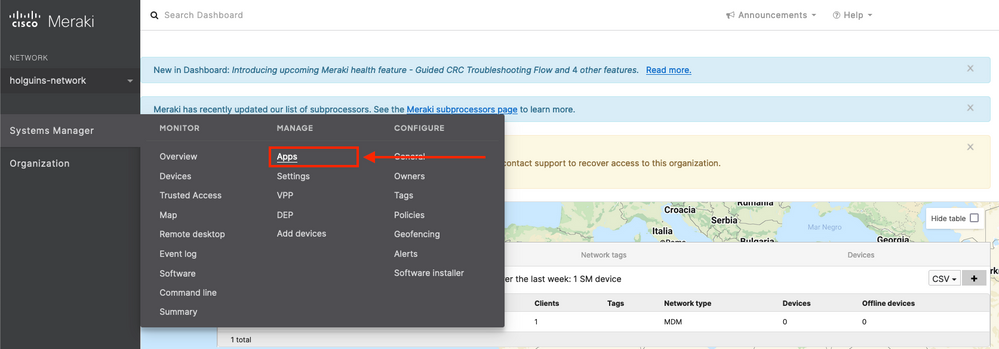
2.2.选择Add app选项。
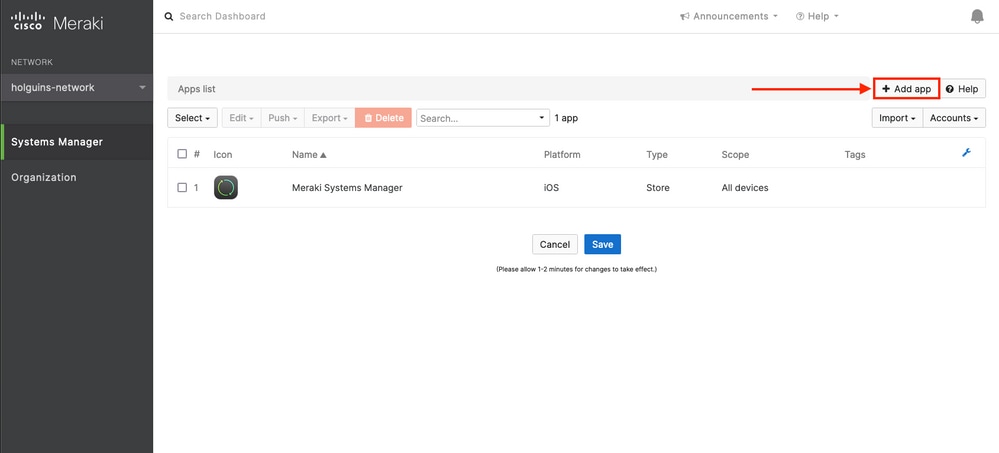
2.3.根据应用的存储位置选择应用的类型(应用商店应用、自定义、B2B)。选择Next后,选择它。
在本示例中,应用公开存储在App Store中。
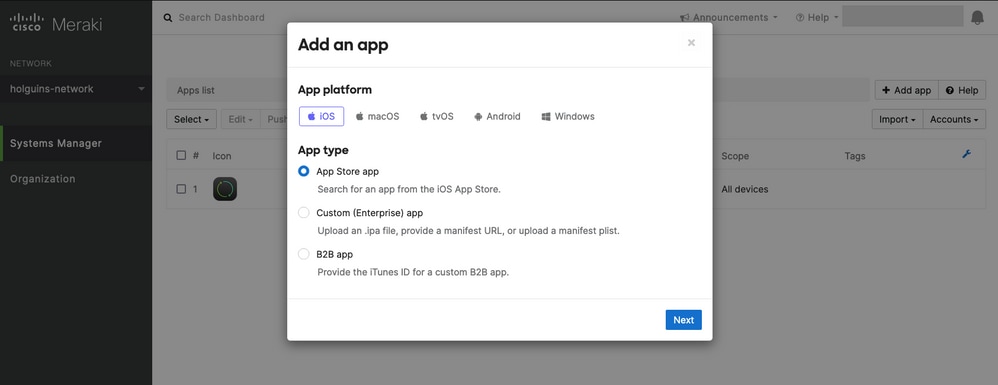
2.4.出现提示时,搜索所需的应用程序,并选择从中下载该应用程序的区域。选择应用后选择Save。
注:如果国家/地区与Apple帐户所在区域不匹配,用户可能会遇到应用程序问题。
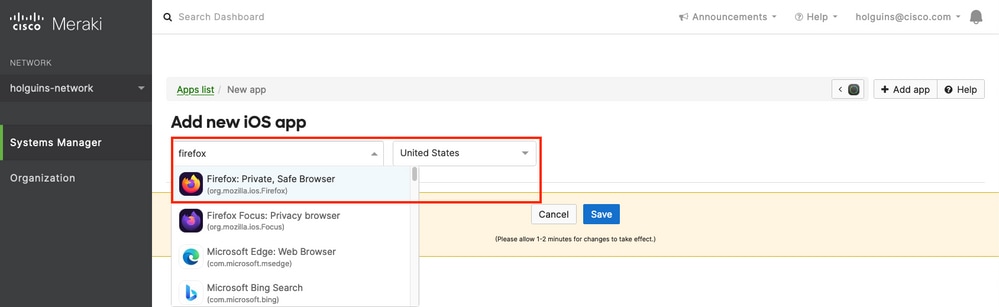
2.5.选择所有所需的应用程序后,单击Save。
第三步:配置PerApp VPN配置文件
3.1.导航到Systems Manager > Manage > Settings
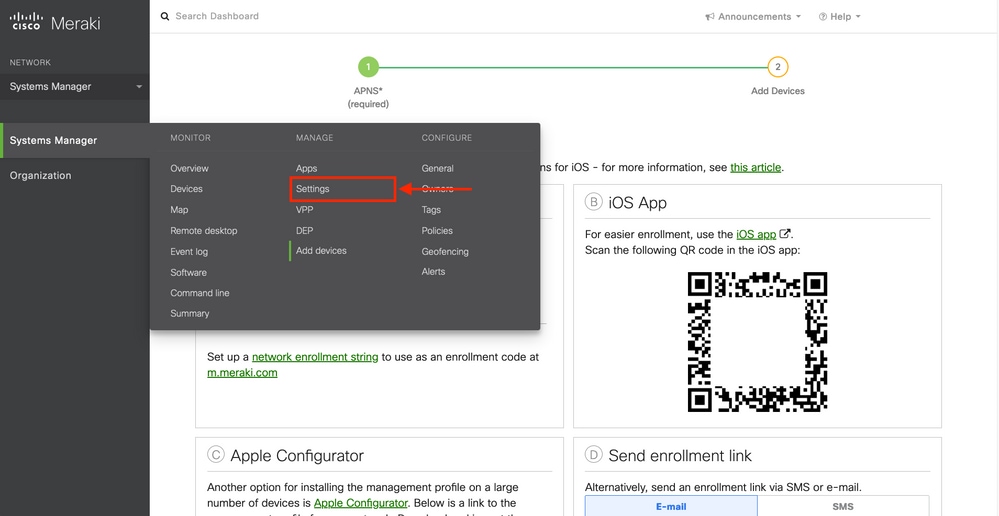
3.2.选择Add profile选项。
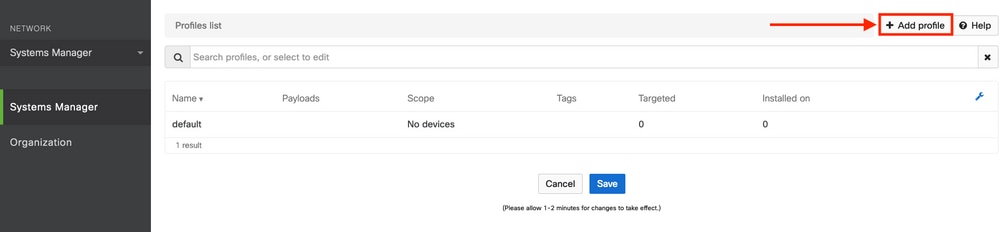
3.3.选择Device profile(默认),然后点击Continue。
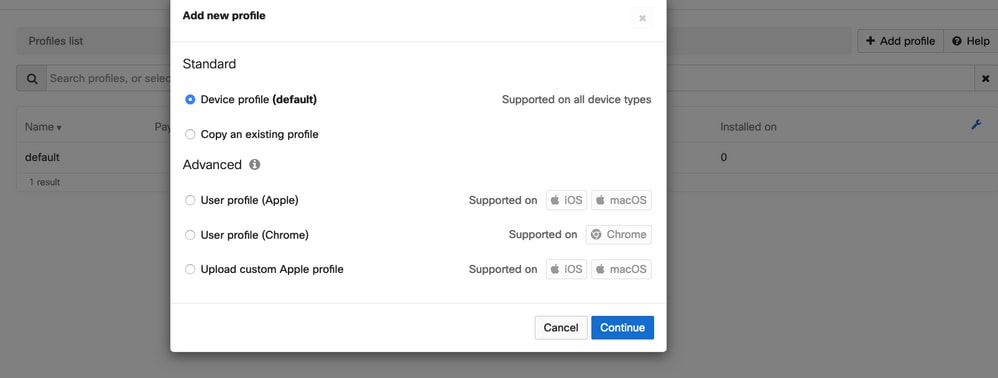
3.4.显示Profile Configuration菜单后,在Scope下写入Name并选择目标设备。
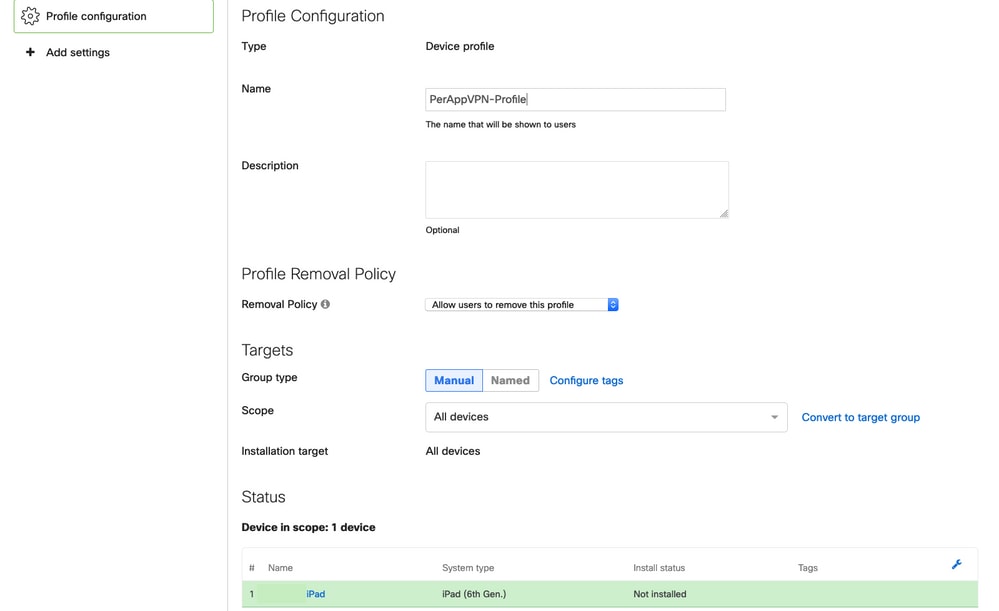
3.5.选择Add settings并按iOS Per App VPN过滤配置文件类型,选择如下所示的选项。
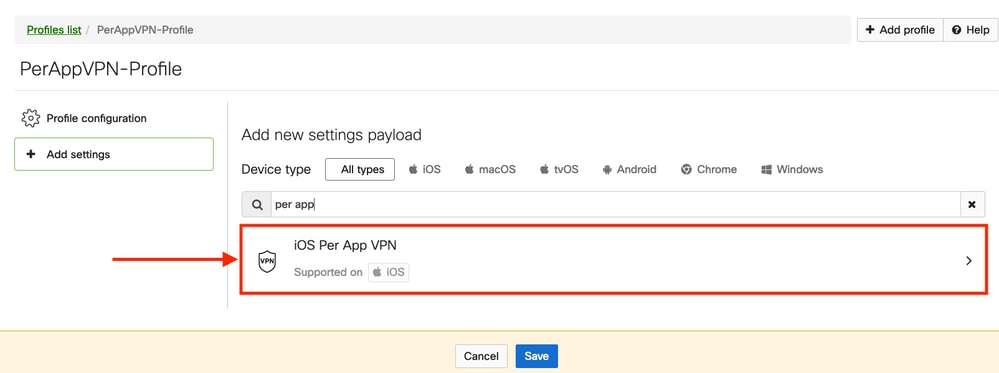
3.6.显示菜单后,根据以下示例编写连接信息。
Systems Manager支持这些连接的两个证书注册:SCEP和手动注册。在本示例中,使用手动注册。
注意:填写文本框后,请选择Add credential,因为此选项会将您引导至新菜单以添加证书文件。
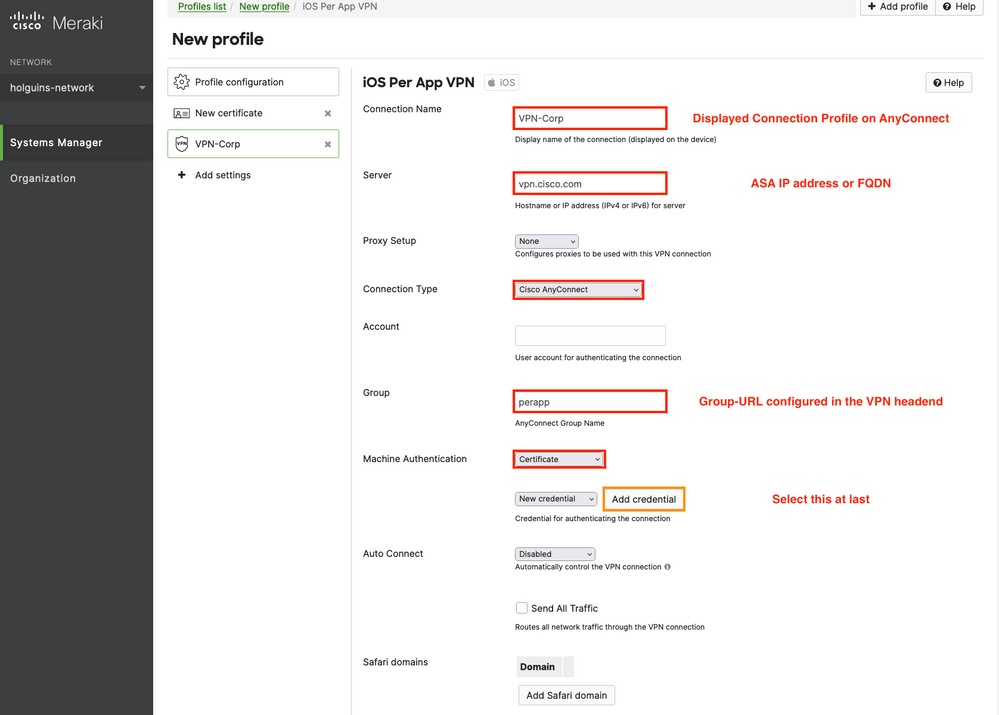
3.7.单击Add credential并重定向到Certificate菜单后,请写入Name证书,在计算机中浏览并查找保护.pfx文件(加密证书文件)的Password。
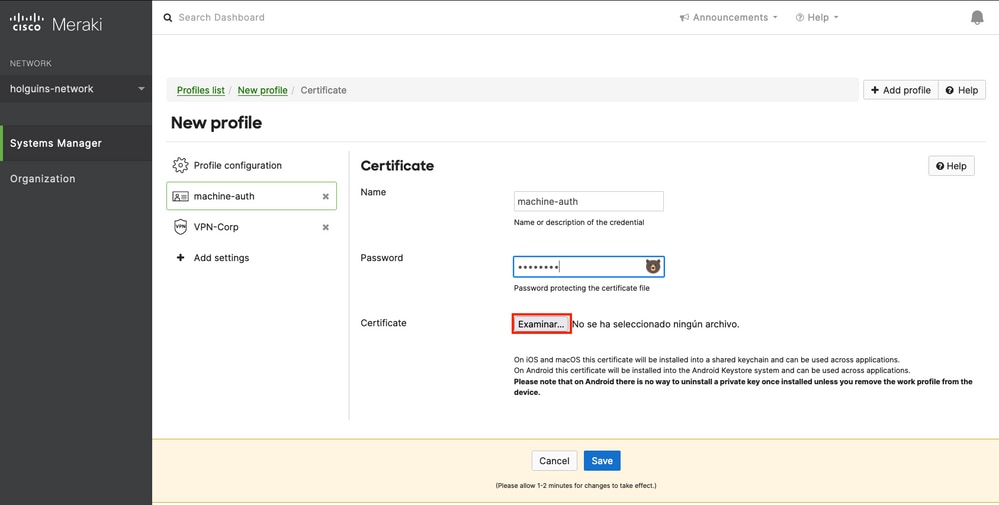
3.8.选择证书后,将显示证书文件名。
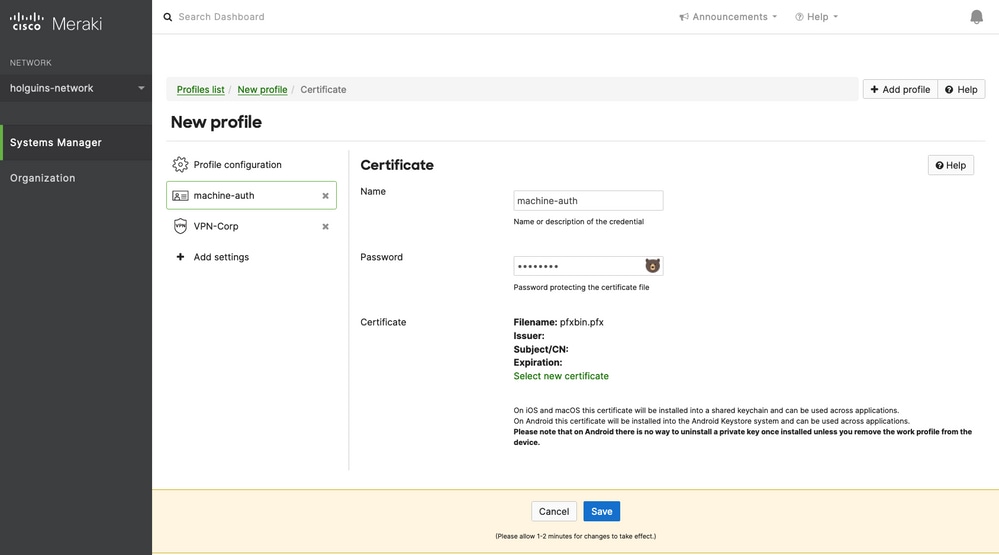
3.9.选择证书后,导航到您之前使用的VPN配置文件,然后选择最近导入的凭证并选择隧道应用(本例中为Firefox)。
完成此操作后,单击Save。
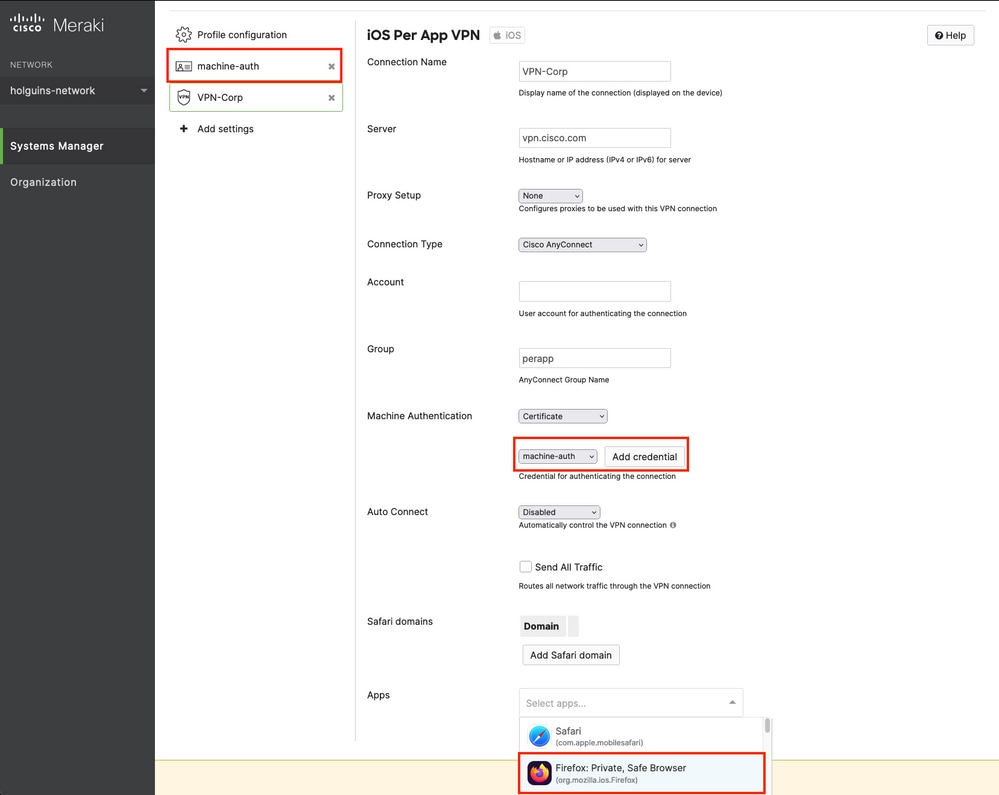
3.10.验证配置文件是否已安装在目标设备上。
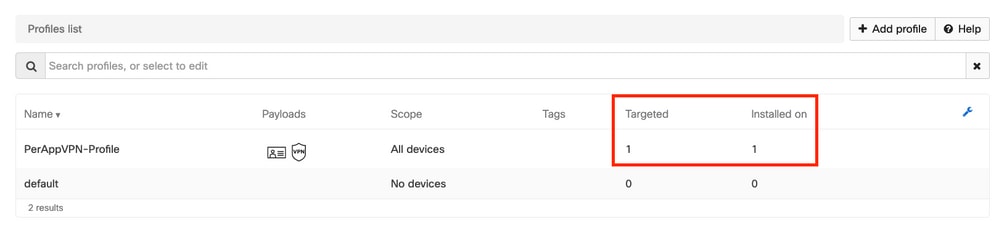
第四步:应用选择器配置
4.1.从思科网站下载应用选择器https://software.cisco.com/download/home/286281283/type/282364313/release/AppSelector-2.0
注意:在Windows计算机上运行应用程序。在MacOS设备上使用工具时,显示的结果不是预期结果。
4.2.打开java应用程序。从下拉菜单中选择iOS,添加一个友好名称,并确保在应用ID中键入*.*。
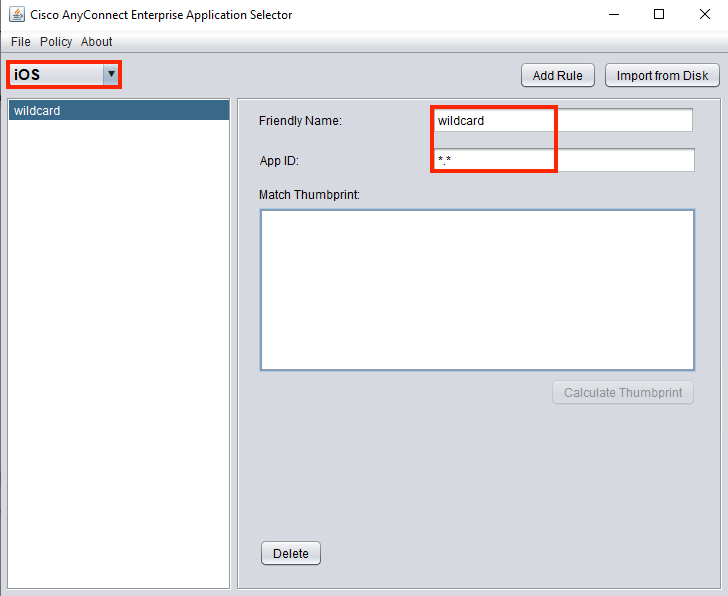
4.3.导航到Policy并选择View Policy
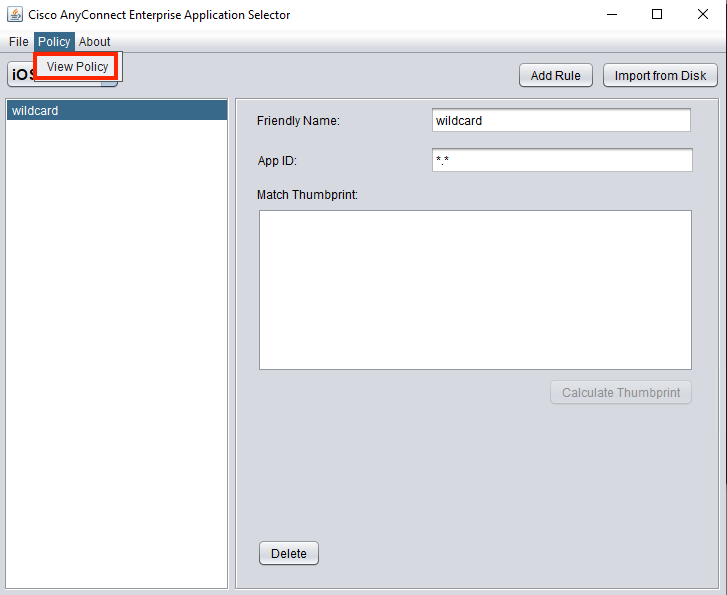
4.4.复制显示的字符串。(这稍后将在VPN头端配置中使用)。
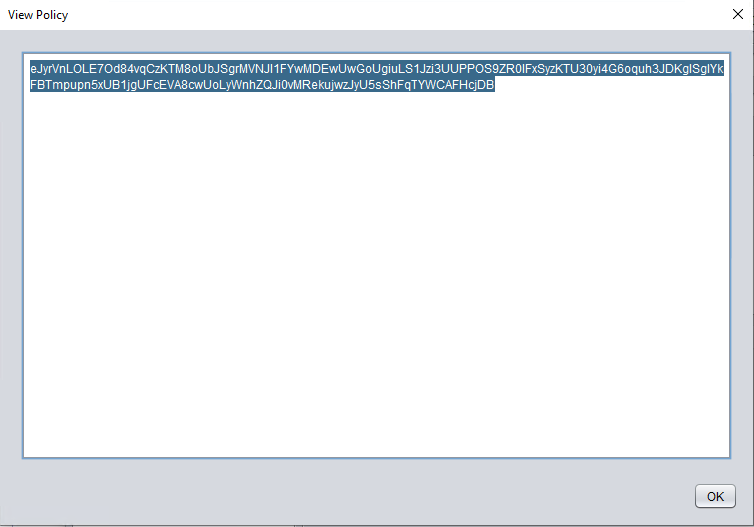
第五步:每个应用VPN配置的ASA示例
conf t
webvpn
anyconnect-custom-attr perapp description PerAppVPN
anyconnect-custom-data perapp wildcard eJyrVnLOLE7Od84vqCzKTM8oUbJSgrMVNJI1FYwMDEwUwGoUgiuLS1Jzi3UUPPOS9ZR0lFxSyzKTU30yi4G6oquh3JDKglSgIYkFBTmpupn5xUB1jgUFcEVA8cwUoLyWnhZQJi0vMRekujwzJyU5sShFqTYWCAFHcjDB
ip local pool vpnpool 10.204.201.20-10.204.201.30 mask 255.255.255.0
access-list split standard permit 172.168.0.0 255.255.0.0
access-list split standard permit 172.16.0.0 255.255.0.0
group-policy GP-perapp internal
group-policy GP-perapp attributes
vpn-tunnel-protocol ssl-client
split-tunnel-policy tunnelspecified
split-tunnel-network-list value split
split-tunnel-all-dns disable
anyconnect-custom perapp value wildcard
tunnel-group perapp type remote-access
tunnel-group perapp general-attributes
address-pool vpnpool
default-group-policy GP-perapp
tunnel-group perapp webvpn-attributes
authentication certificate
group-alias perapp enable
group-url https://vpn.cisco.com/perapp enable
验证
6.验证AnyConnect应用程序上的配置文件安装
6.1.打开AnyConnect应用程序,然后在左侧窗格中选择Connections。PerApp VPN配置文件必须显示在名为PER-APP VPN的新部分下。
选择i以显示高级设置。
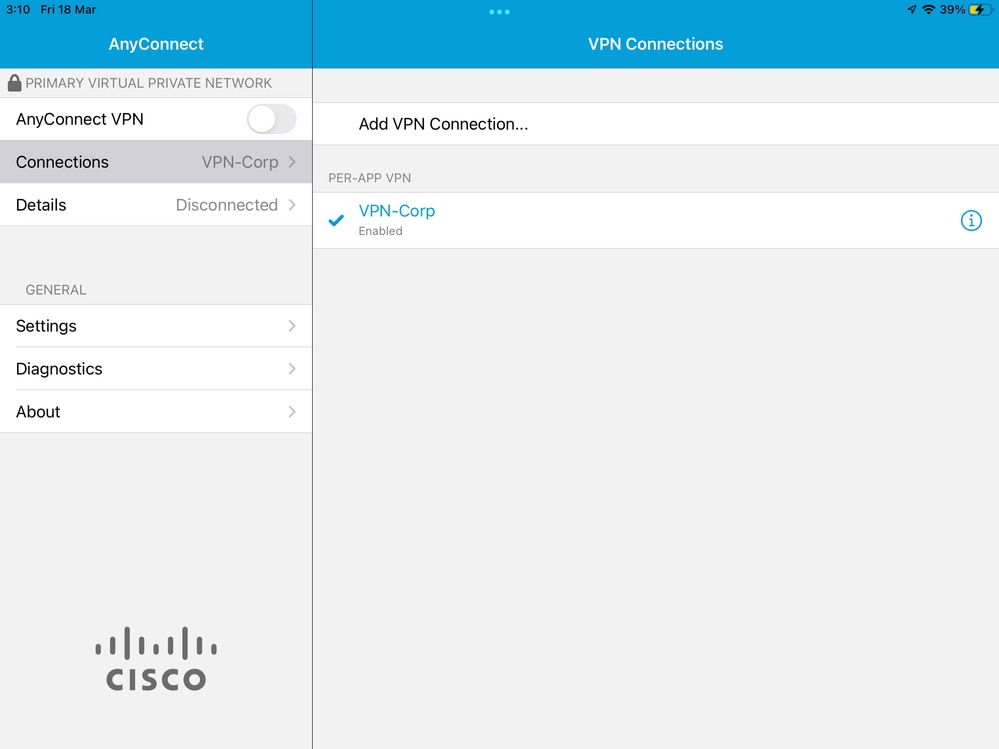
6.2.选择Advanced选项。
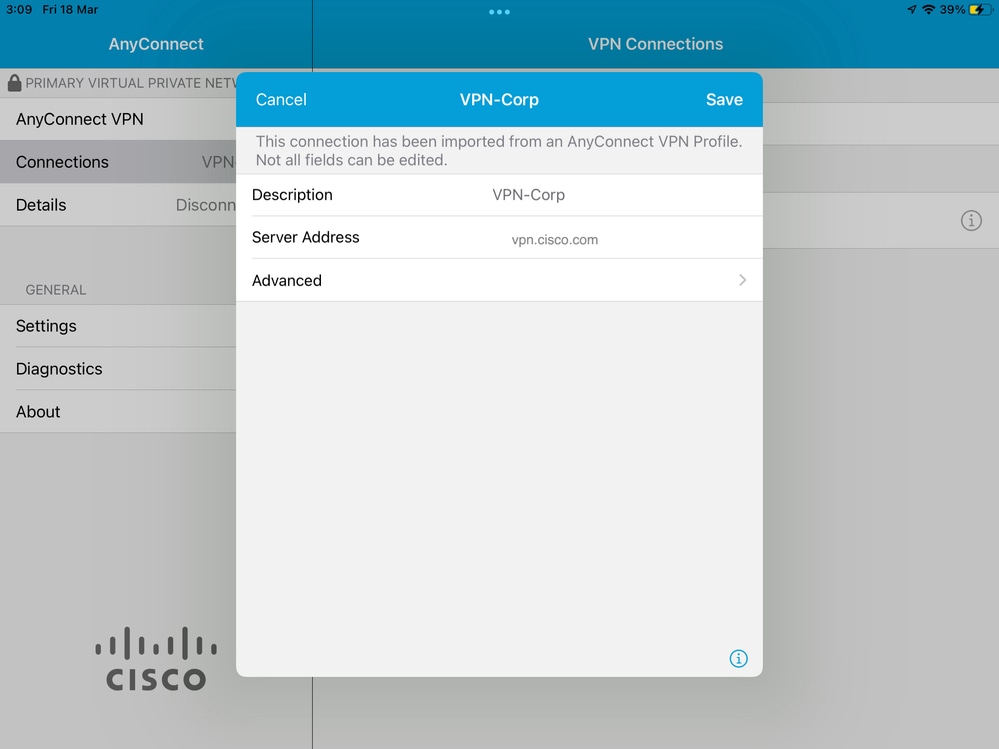
6.3.选择App Rules选项。
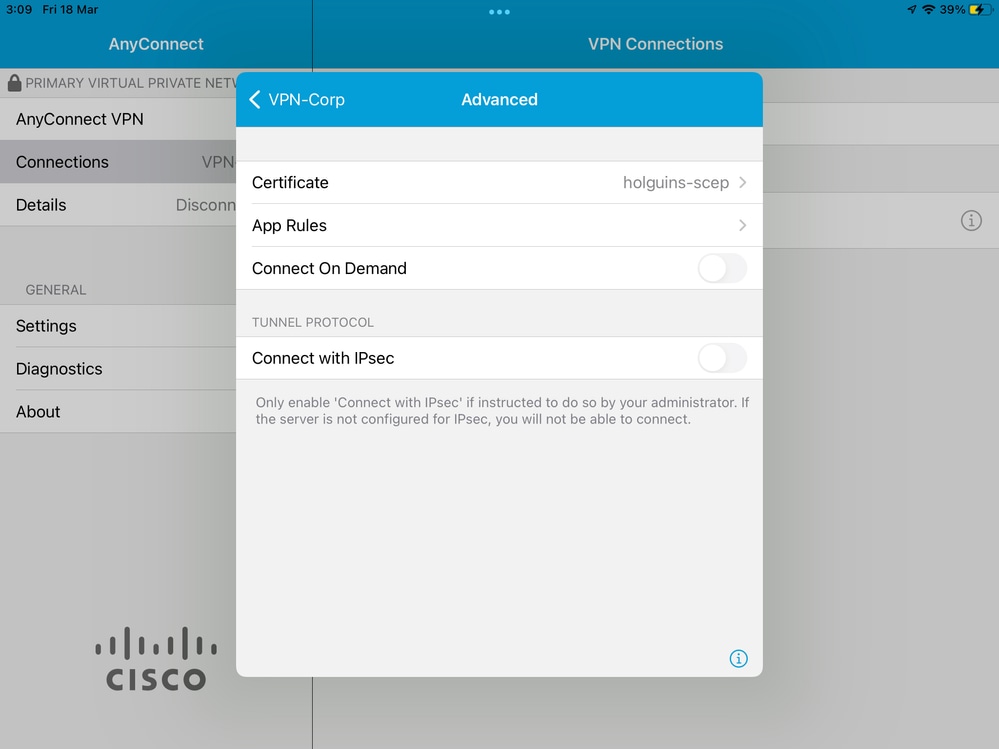
6.4.最后,确认已安装应用规则。(Mozilla是本文档中所需的隧道应用,因此应用安装成功)。
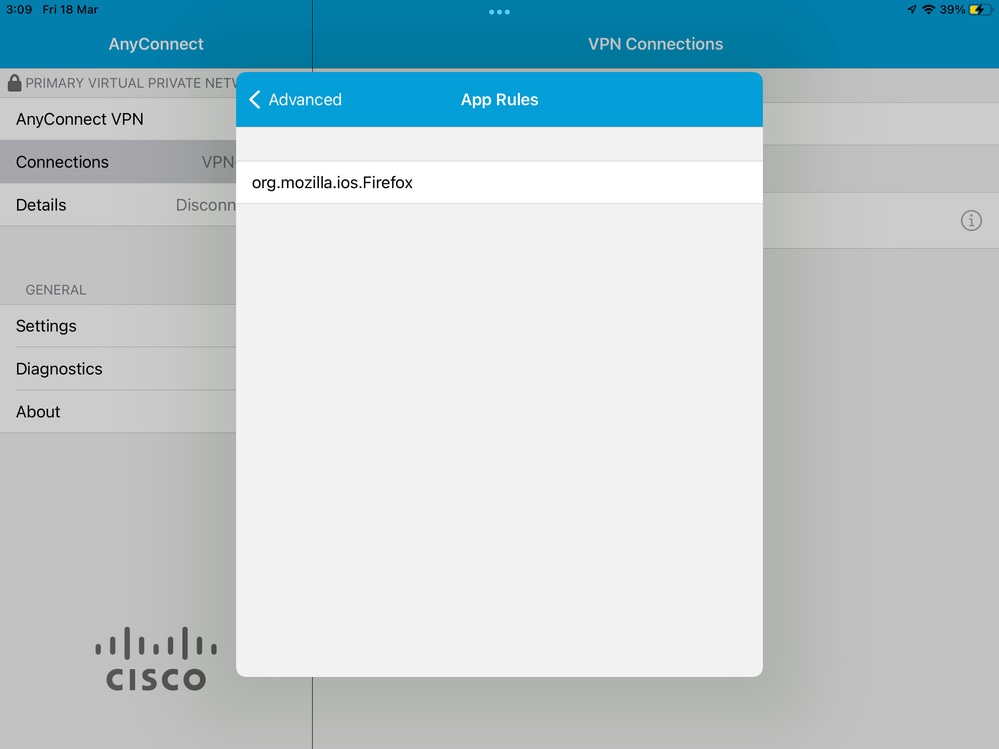
故障排除
本文档目前没有具体的故障排除步骤。